Maven - Eclipse IDE( Eclipse IDE)
Eclipse提供了一个出色的插件m2eclipse ,它将Maven和Eclipse无缝集成在一起。
m2eclipse的一些功能如下 -
您可以从Eclipse运行Maven目标。
您可以使用自己的控制台查看Eclipse中Maven命令的输出。
您可以使用IDE更新maven依赖项。
您可以从Eclipse中启动Maven构建。
它基于Maven的pom.xml对Eclipse构建路径进行依赖管理。
它从Eclipse工作区解析Maven依赖项,而无需安装到本地Maven存储库(要求依赖项目位于同一工作区)。
它自动从远程Maven存储库下载所需的依赖项和源。
它提供了用于创建新Maven项目,pom.xml以及在现有项目上启用Maven支持的向导
它提供了对远程Maven存储库中依赖项的快速搜索。
安装m2eclipse插件
使用以下链接之一安装m2eclipse -
| 日食 | 网址 |
|---|---|
| Eclipse 3.5(Gallileo) | |
| Eclipse 3.6(Helios) |
以下示例将帮助您利用集成Eclipse和maven的好处。
在Eclipse中导入maven项目
打开Eclipse。
选择File 》 Import 》选项。
选择Maven项目选项。 单击“下一步”按钮。
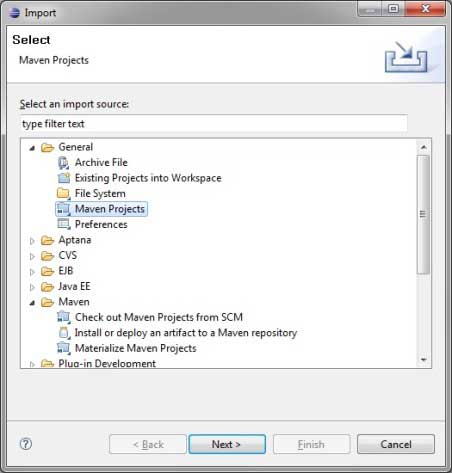
选择项目位置,使用Maven创建项目。 我们在前面的章节中创建了Java项目消费者银行业务。 转到“创建Java项目”一章,了解如何使用Maven创建项目。
单击完成按钮。
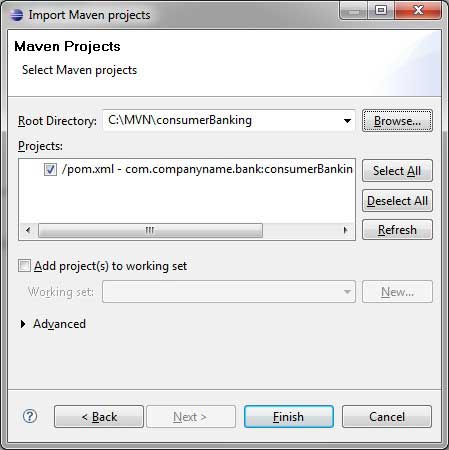
现在,您可以在eclipse中看到maven项目。
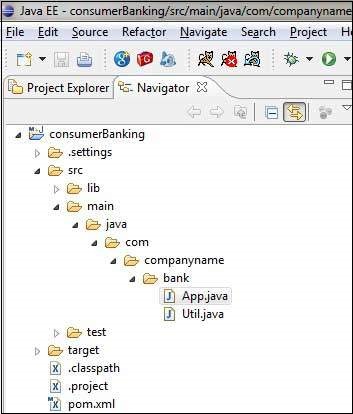
现在,看看consumer Banking项目属性。 您可以看到Eclipse已将Maven依赖项添加到java构建路径。
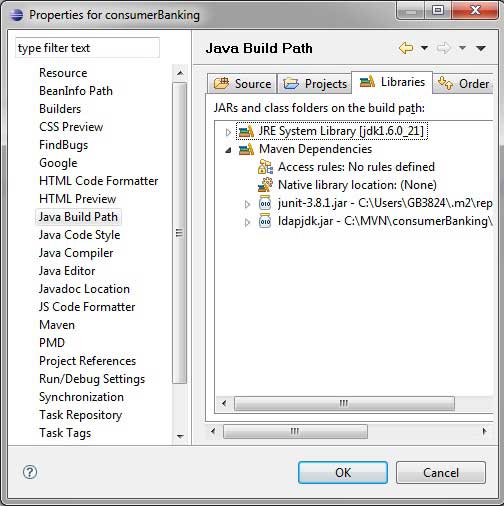
现在,是时候使用eclipse的maven功能构建这个项目了。
- 右键单击consumerBanking项目以打开上下文菜单。
- 选择Run as option。
- 然后是maven包选项。
Maven将开始构建该项目。 您可以在Eclipse Console中看到输出如下 -
[INFO] Scanning for projects...
[INFO] -------------------------------------------------------------------
[INFO] Building consumerBanking
[INFO]
[INFO] Id: com.companyname.bank:consumerBanking:jar:1.0-SNAPSHOT
[INFO] task-segment: [package]
[INFO] -------------------------------------------------------------------
[INFO] [resources:resources]
[INFO] Using default encoding to copy filtered resources.
[INFO] [compiler:compile]
[INFO] Nothing to compile - all classes are up to date
[INFO] [resources:testResources]
[INFO] Using default encoding to copy filtered resources.
[INFO] [compiler:testCompile]
[INFO] Nothing to compile - all classes are up to date
[INFO] [surefire:test]
[INFO] Surefire report directory:
C:\MVN\consumerBanking\target\surefire-reports
-------------------------------------------------------
T E S T S
-------------------------------------------------------
Running com.companyname.bank.AppTest
Tests run: 1, Failures: 0, Errors: 0, Skipped: 0, Time elapsed: 0.047 sec
Results :
Tests run: 1, Failures: 0, Errors: 0, Skipped: 0
[INFO] [jar:jar]
[INFO] -------------------------------------------------------------------
[INFO] BUILD SUCCESSFUL
[INFO] -------------------------------------------------------------------
[INFO] Total time: 1 second
[INFO] Finished at: Thu Jul 12 18:18:24 IST 2012
[INFO] Final Memory: 2M/15M
[INFO] -------------------------------------------------------------------
现在,右键单击App.java。 选择Run As选项。 然后选择Java Application 。
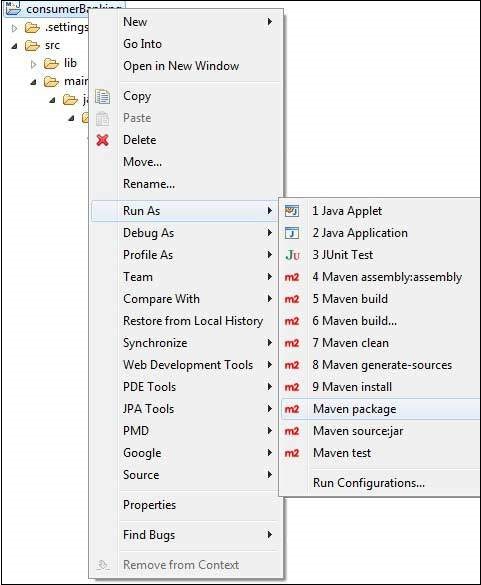
您将看到如下结果 -
Hello World!
